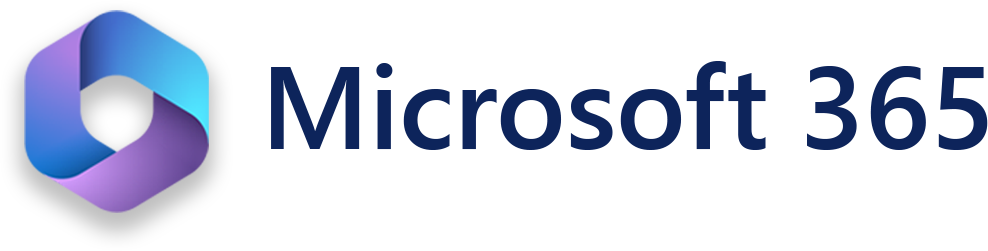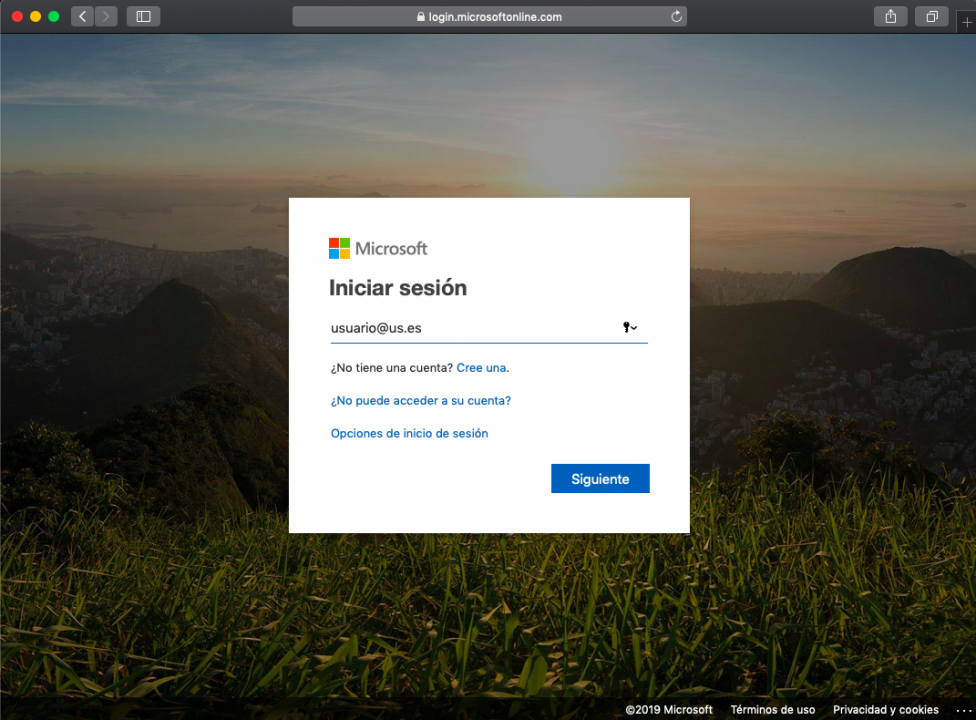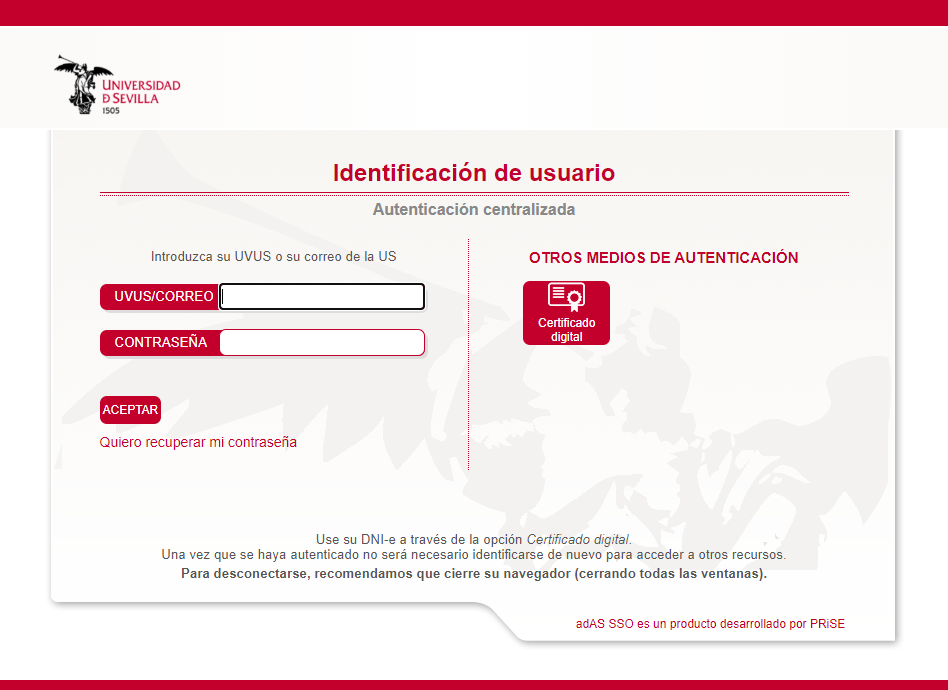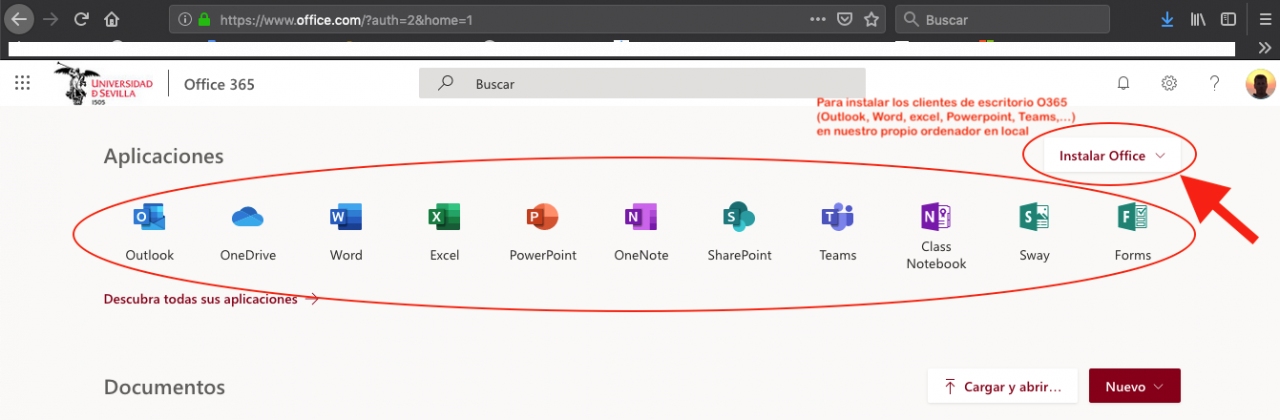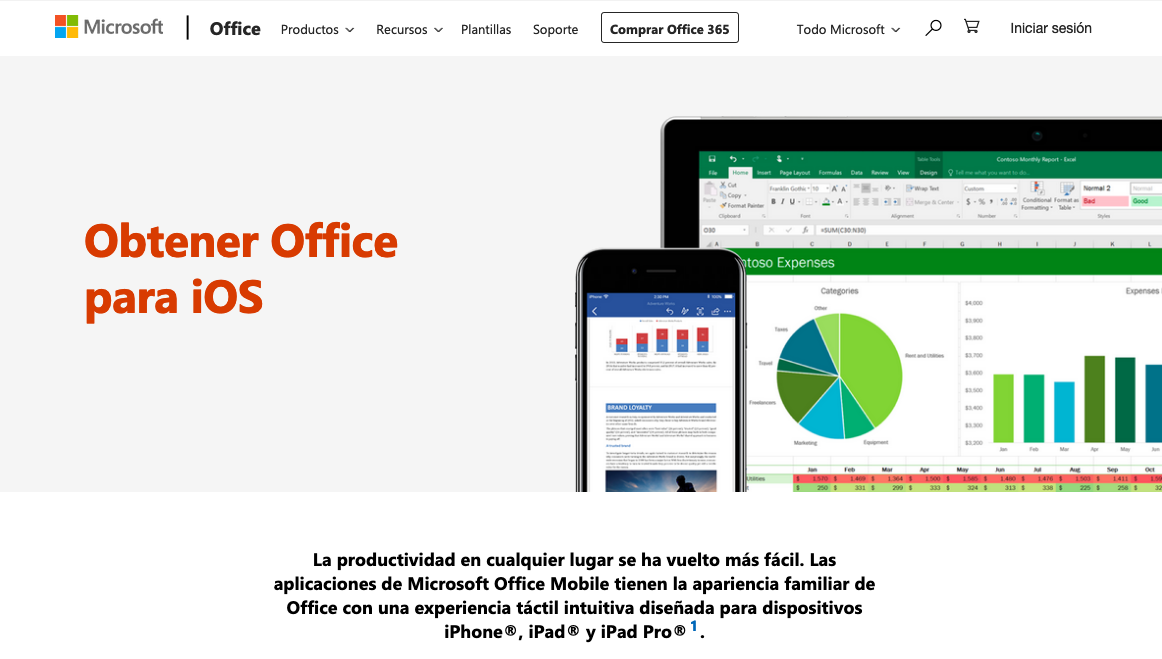Microsoft 365 ofrece a la Comunidad Universitaria de la US un conjunto de herramientas de comunicación y colaboración basados en la nube que proporciona un entorno único e integrado para las aplicaciones de Microsoft Office (Word, Excel, PowerPoint, OneNote), correo electrónico institucional, calendarios compartidos, mensajería instantánea, etc.
En la presente guía se explica cómo acceder a Microsoft 365 y a nuestro correo, cómo importar nuestros contactos desde el correo antiguo, configurar nuestra firma, desvíos, mensajes de autorespuesta, reglas y creación de carpetas, así como configurar el nuevo correo en dispositivos móviles.
Ventajas que aporta
Microsoft 365 es una plataforma que permite trabajar de forma segura con documentos, presentaciones, etc. con mejoras importantes respecto a la plataforma Office de escritorio:
- Puedes utilizar Microsoft 365 en hasta 15 dispositivos (según licencias) (5 PCs / MACs, 5 Tabletas / Ipads y 5 Android / IOS).
- Disponer de almacenamiento suficiente para tus archivos en tu disco virtual OneDrive.
- Disponer de 100 GB (PTGAS y PDI) y 50 GB (Alumnos) en tu buzón de correo con mecanismos de recuperación asociados.
- Tener disponible las herramientas más utilizadas de productividad: Word, PowerPoint, Excel, Outlook, OneNote, etc.
- Acceder a tus documentos para consultar, crear o editar desde cualquier lugar y dispositivo.
- Tener a tu disposición siempre la última versión de Microsoft 365.
- Poder utilizar los mismos programas que los alumnos, profesores, etc., sin riesgo a incompatibilidades.
- Permite el uso de Microsoft Bookings (solo disponible para PTGAS y PDI).
- Posibilidad de compartir tus archivos a través de la nube y trabajar en equipo sobre los mismos.
- Se asigna a toda la comunidad universitaria Licencia A3 Educativa.
Pueden encontrar más información en: Acuerdo Microsoft Campus


 Traductor de Google
Traductor de Google